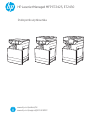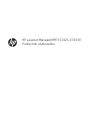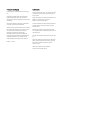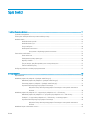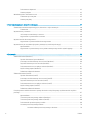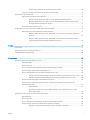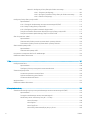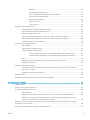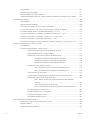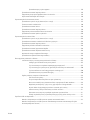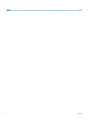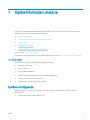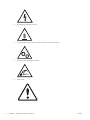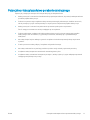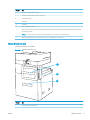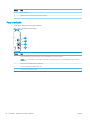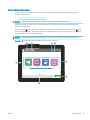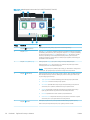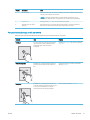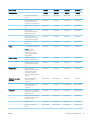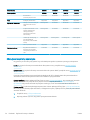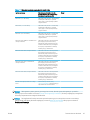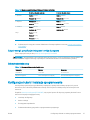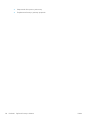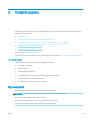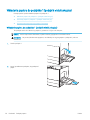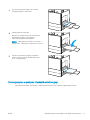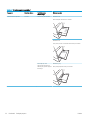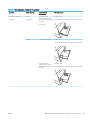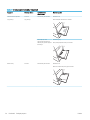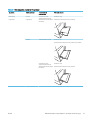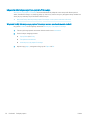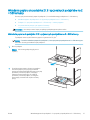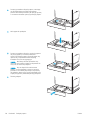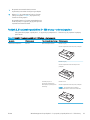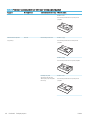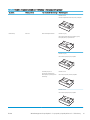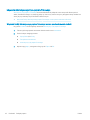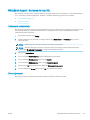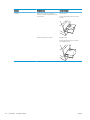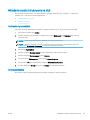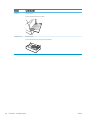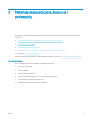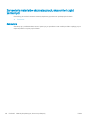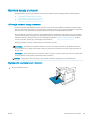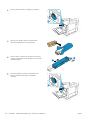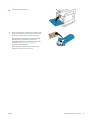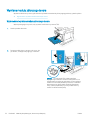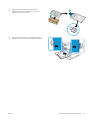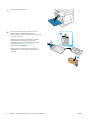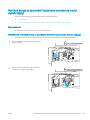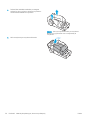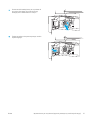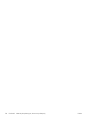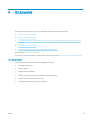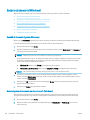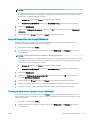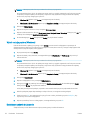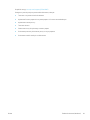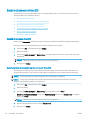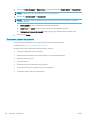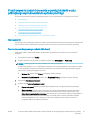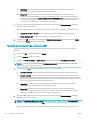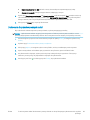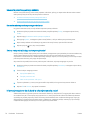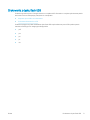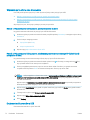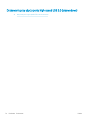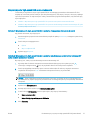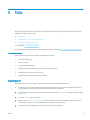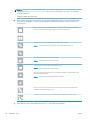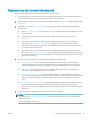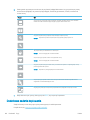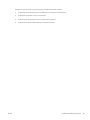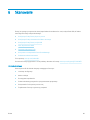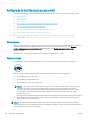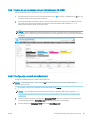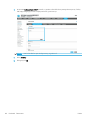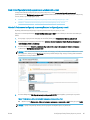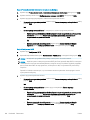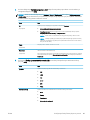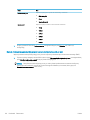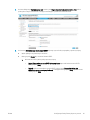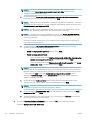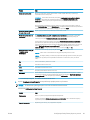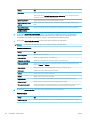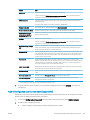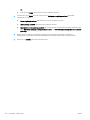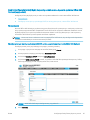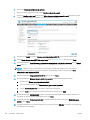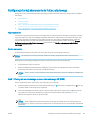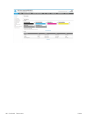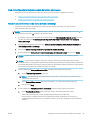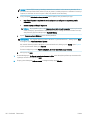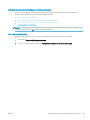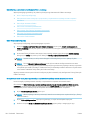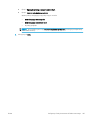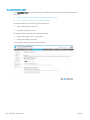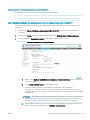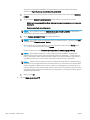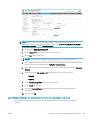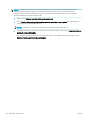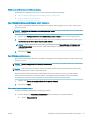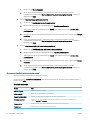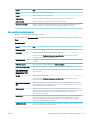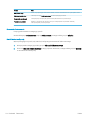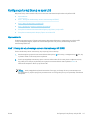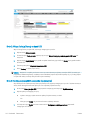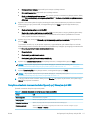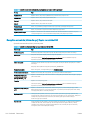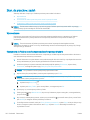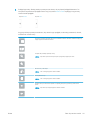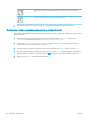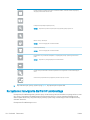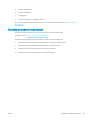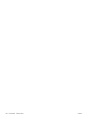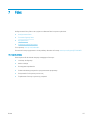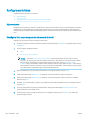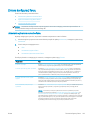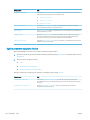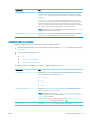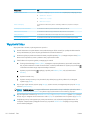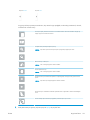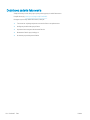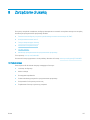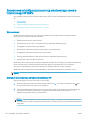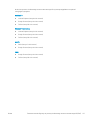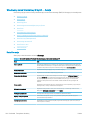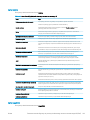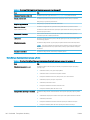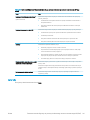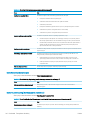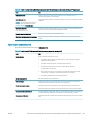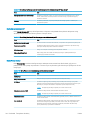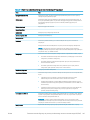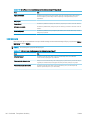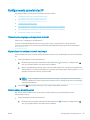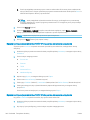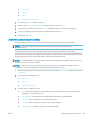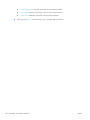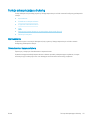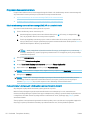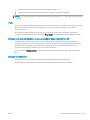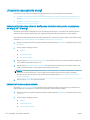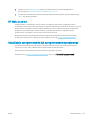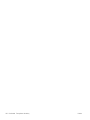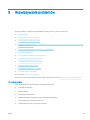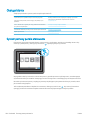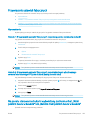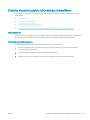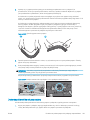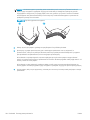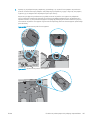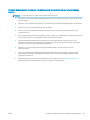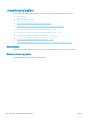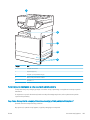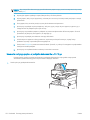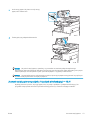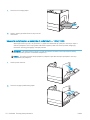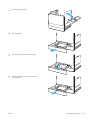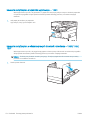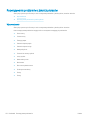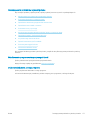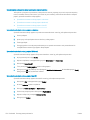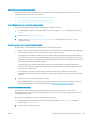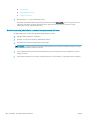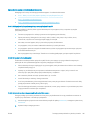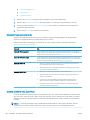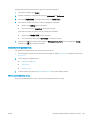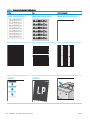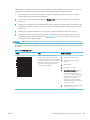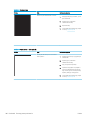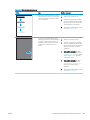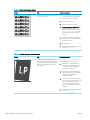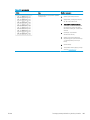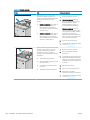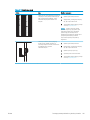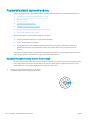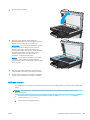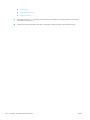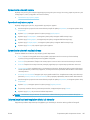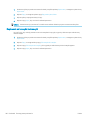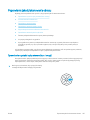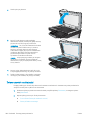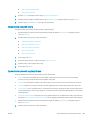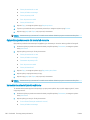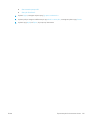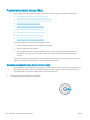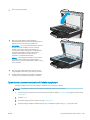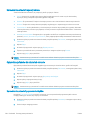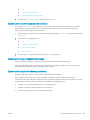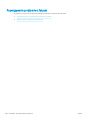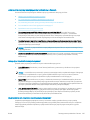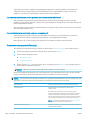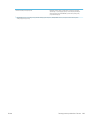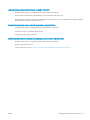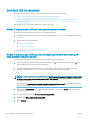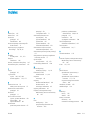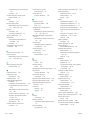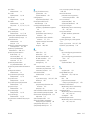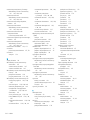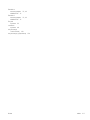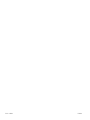HP LaserJet Managed MFP E72425-E72430 series Instrukcja obsługi
- Typ
- Instrukcja obsługi

Podręcznik użytkownika
www.hp.com/videos/A3
www.hp.com/support/ljE72425MFP
HP LaserJet Managed MFP E72425, E72430


HP LaserJet Managed MFP E72425, E72430
Podręcznik użytkownika

Prawa autorskie i licencja
© Copyright 2019 HP Development Company,
L.P.
Kopiowanie, adaptacja lub tłumaczenie bez
uprzedniej pisemnej zgody są zabronione,
wyłączając możliwości objęte przepisami prawa
autorskiego.
Informacje zawarte w niniejszym dokumencie
mogą ulec zmianie bez uprzedzenia.
Jedyna gwarancja, jakiej udziela się na produkty i
usługi rmy HP, znajduje się w dołączonych do
nich warunkach gwarancji. Żaden zapis w
niniejszym dokumencie nie może być
interpretowany jako gwarancja dodatkowa.
Firma HP nie ponosi żadnej odpowiedzialności
za jakiekolwiek braki ani za techniczne lub
redakcyjne błędy w niniejszym dokumencie.
Edition 1, 4/2019
Znaki rmowe
Adobe
®
, Adobe Photoshop
®
, Acrobat
®
i PostScript
®
są znakami towarowymi rmy Adobe Systems
Incorporated.
Apple i logo Apple są znakami towarowymi rmy
Apple Inc. zastrzeżonymi w Stanach
Zjednoczonych i innych krajach.
macOS jest znakiem towarowym rmy Apple Inc.
zarejestrowanym w Stanach Zjednoczonych i
innych krajach.
AirPrint jest znakiem towarowym rmy Apple
Inc. zarejestrowanym w Stanach Zjednoczonych
i innych krajach.
Google™ jest znakiem towarowym rmy Google,
Inc.
Microsoft®, Windows®, Windows® XP i Windows
Vista® są znakami towarowymi rmy Microsoft
Corporation zarejestrowanymi w Stanach
Zjednoczonych.
UNIX
®
jest zarejestrowanym znakiem
towarowym
rmy Open Group.

Spis treści
1 Ogólne informacje o drukarce .............................................................................................................................................................. 11
Symbole ostrzegawcze ......................................................................................................................................................... 11
Potencjalne niebezpieczeństwo porażenia elektrycznego ............................................................................................. 13
Widoki drukarki ....................................................................................................................................................................... 14
Widok drukarki z przodu .................................................................................................................................. 14
Widok drukarki z tyłu ........................................................................................................................................ 17
Porty interfejsów ............................................................................................................................................... 18
Widok panelu sterowania ................................................................................................................................. 19
Korzystanie z dotykowego panelu sterowania ........................................................................ 21
Dane techniczne drukarki ..................................................................................................................................................... 22
Dane techniczne ................................................................................................................................................ 22
Obsługiwane systemy operacyjne .................................................................................................................. 24
Wymiary drukarki .............................................................................................................................................. 26
Zużycie energii, specykacje elektryczne i emisja akustyczna .................................................................. 27
Zakres środowiska pracy .................................................................................................................................. 27
Konguracja drukarki i instalacja oprogramowania ......................................................................................................... 27
2 Podajnik papieru ..................................................................................................................................................................................... 29
Wprowadzenie ........................................................................................................................................................................ 29
Wkładanie papieru do podajnika 1 (podajnik wielofunkcyjny) ........................................................................................ 30
Wkładanie papieru do podajnika 1 (podajnik wielofunkcyjny) ................................................................... 30
Orientacja papieru w podajniku 1 (podajnik wielofunkcyjny) ..................................................................... 31
Używanie alternatywnego trybu papieru rmowego .................................................................................. 36
Włączanie funkcji alternatywnego papieru rmowego w menu panelu sterowania
drukarki .......................................................................................................................................... 36
Wkładanie papieru do podajnika 2 i 3 i opcjonalnych podajników na 2 × 520 arkuszy .............................................. 37
Wkładanie papieru do podajnika 2 i 3 i opcjonalnych podajników na 2 × 520 arkuszy ......................... 37
Podajnik 2, 3 i opcjonalne podajniki na 2 × 520 arkuszy – orientacja papieru ........................................ 39
Używanie alternatywnego trybu papieru rmowego .................................................................................. 42
Włączanie funkcji alternatywnego papieru rmowego w menu panelu sterowania
drukarki .......................................................................................................................................... 42
Wkładanie kopert i drukowanie na nich. ............................................................................................................................. 43
PLWW iii

Drukowanie na kopertach ................................................................................................................................ 43
Orientacja kopert ............................................................................................................................................... 43
Wkładanie etykiet i drukowanie na nich ............................................................................................................................. 45
Podawanie ręczne etykiet ................................................................................................................................ 45
Orientacja etykiety ............................................................................................................................................ 45
3 Materiały eksploatacyjne, akcesoria i podzespoły ............................................................................................................................ 47
Zamawianie materiałów eksploatacyjnych, akcesoriów i części zamiennych ............................................................. 48
Zamawianie ........................................................................................................................................................ 48
Wymiana kasety z tonerem .................................................................................................................................................. 49
Informacje na temat kasety z tonerem .......................................................................................................... 49
Wyjmowanie i wymiana kaset z tonerem ...................................................................................................... 49
Wymiana modułu zbiorczego tonera ................................................................................................................................. 52
Wyjmowanie i wymiana modułu zbiorczego tonera .................................................................................... 52
Wymiana kasety ze zszywkami (opcjonalny wewnętrzny moduł wykańczający) ....................................................... 55
Wprowadzenie ................................................................................................................................................... 55
Wyjmowanie i wymiana kasety ze zszywkami wewnętrznego modułu wykańczającego .................... 55
4 Drukowanie .............................................................................................................................................................................................. 59
Zadania drukowania (Windows) ........................................................................................................................................... 60
Sposób drukowania (system Windows) ......................................................................................................... 60
Automatyczne drukowanie po obu stronach (Windows) ............................................................................ 60
Ręczne drukowanie po obu stronach (Windows) ......................................................................................... 61
Drukowanie wielu stron na jednym arkuszu (Windows) ............................................................................. 61
Wybór rodzaju papieru (Windows) .................................................................................................................. 62
Dodatkowe zadania drukowania ..................................................................................................................... 62
Zadania drukowania (macOS) .............................................................................................................................................. 64
Sposób drukowania (macOS) ........................................................................................................................... 64
Automatyczne drukowanie po obu stronach (macOS) ................................................................................ 64
Ręczne drukowanie po obu stronach (macOS) ............................................................................................. 65
Drukowanie wielu stron na jednym arkuszu (macOS) ................................................................................. 65
Wybór rodzaju papieru (macOS). .................................................................................................................... 65
Dodatkowe zadania drukowania ..................................................................................................................... 66
Przechowywanie zadań drukowania w pamięci drukarki w celu późniejszego wydrukowania lub wydruku
poufnego ................................................................................................................................................................................. 67
Wprowadzenie ................................................................................................................................................... 67
Tworzenie przechowywanego zadania (Windows) ...................................................................................... 67
Tworzenie przechowywanego zadania (macOS) .......................................................................................... 68
Drukowanie do przechowywanych zadań ..................................................................................................... 69
Usuwanie przechowywanego zadania ........................................................................................................... 70
Usuwanie zadania przechowywanego w drukarce ................................................................. 70
iv PLWW

Zmiana maksymalnej liczby przechowywanych zadań .......................................................... 70
Informacje wysyłane do drukarki w celu rejestrowania zadań .................................................................. 70
Drukowanie z dysku ash USB ............................................................................................................................................. 71
Włączanie portu USB w celu drukowania ...................................................................................................... 72
Metoda 1: Włączanie portu USB z poziomu panelu sterowania drukarki ............................ 72
Metoda 2: Włączanie portu USB z poziomu wbudowanego serwera internetowego
HP (tylko drukarki podłączone do sieci) .................................................................................... 72
Drukowanie dokumentów z USB .................................................................................................................... 72
Drukowanie przy użyciu portu high-speed USB 2.0 (przewodowe) .............................................................................. 74
Włączanie portu high-speed USB w celu drukowania ................................................................................. 75
Metoda 1: Włączanie portu high-speed USB 2.0 z poziomu menu panelu sterowania
drukarki .......................................................................................................................................... 75
Metoda 2: Włączanie portu high-speed USB 2.0 z poziomu wbudowanego serwera
internetowego HP (tylko drukarki podłączone do sieci) ......................................................... 75
5 Copy .......................................................................................................................................................................................................... 77
Kopiowanie .............................................................................................................................................................................. 77
Kopiowanie po obu stronach (dwustronne) ....................................................................................................................... 79
Dodatkowe zadania kopiowania .......................................................................................................................................... 80
6 Skanowanie ............................................................................................................................................................................................. 83
Konguracja funkcji Skanuj do poczty e-mail .................................................................................................................... 84
Wprowadzenie ................................................................................................................................................... 84
Zanim zaczniesz ................................................................................................................................................ 84
Krok 1: Dostęp do wbudowanego serwera internetowego HP (EWS) ...................................................... 85
Krok 2: Konguracja ustawień Identykacji sieci .......................................................................................... 85
Krok 3: Konguracja funkcji wysyłania do wiadomości e-mail .................................................................. 87
Metoda 1: Podstawowa konguracja za pomocą Kreatora konguracji poczty e-mail ..... 87
Metoda 2: Zaawansowana konguracja za pomocą Konguracji poczty e-mail ................ 90
Krok 4: Konguracja szybkich zestawów (opcjonalnie) ............................................................................... 95
Krok 5: Konguracja funkcji Wyślij do poczty e-mail w celu używania systemu Oice 365
Outlook (opcjonalnie) ........................................................................................................................................ 97
Wprowadzenie ............................................................................................................................... 97
Skonguruj serwer poczty wychodzącej (SMTP) w celu wysyłania poczty z konta
Oice 365 Outlook ........................................................................................................................ 97
Konguracja funkcji skanowania do folderu sieciowego ................................................................................................. 99
Wprowadzenie ................................................................................................................................................... 99
Zanim zaczniesz ................................................................................................................................................ 99
Krok 1: Dostęp do wbudowanego serwera internetowego HP (EWS) ...................................................... 99
Krok 2: Konguracja funkcji skanowania do folderu sieciowego ............................................................. 101
Metoda 1: Używanie kreatora funkcji Skanuj do folderu sieciowego ................................. 101
PLWW v

Metoda 2: Konguracja funkcji Skanuj do folderu sieciowego ............................................ 103
Krok 1: Rozpocznij kongurację .......................................................................... 103
Krok 2: Konguruj ustawienia funkcji Skanuj do folderu sieciowego ............ 104
Krok 3: Zakończ kongurację ............................................................................... 114
Konguracja funkcji Skanuj na dysk USB ......................................................................................................................... 115
Wprowadzenie ................................................................................................................................................. 115
Krok 1: Dostęp do wbudowanego serwera internetowego HP (EWS) .................................................... 115
Krok 2: Włącz funkcję Skanuj na dysk USB ................................................................................................. 116
Krok 3: Konguracja szybkich zestawów (opcjonalnie) ............................................................................ 116
Domyślne ustawienia skanowania dla konguracji opcji Skanuj na dysk USB ...................................... 117
Domyślne ustawienia plików dla opcji Zapisz na nośniku USB ............................................................... 118
Skan. do przechow. zadań ................................................................................................................................................. 120
Wprowadzenie ................................................................................................................................................. 120
Skanowanie do folderu przechowywania zleceń w pamięci drukarki .................................................... 120
Drukowanie z folderu przechowywania zleceń w pamięci drukarki ....................................................... 122
Skanowanie do pamięci USB .............................................................................................................................................. 123
Wprowadzenie ................................................................................................................................................. 123
Skanowanie do pamięci USB ......................................................................................................................... 123
Korzystanie z rozwiązania dla rm HP JetAdvantage .................................................................................................... 124
Dodatkowe zadania skanowania ....................................................................................................................................... 125
7 Faks ........................................................................................................................................................................................................ 127
Kongurowanie faksu ......................................................................................................................................................... 128
Wprowadzenie ................................................................................................................................................. 128
Skonguruj faks za pomocą panelu sterowania drukarki ......................................................................... 128
Zmiana konguracji faksu .................................................................................................................................................. 129
Ustawienia wybierania numerów faksu ...................................................................................................... 129
Ogólne ustawienia wysyłania faksów .......................................................................................................... 130
Ustawienia odbierania faksów ...................................................................................................................... 131
Wysyłanie faksu ................................................................................................................................................................... 132
Dodatkowe zadania faksowania ....................................................................................................................................... 134
8 Zarządzanie drukarką ......................................................................................................................................................................... 135
Zaawansowana konguracja za pomocą wbudowanego serwera internetowego HP (EWS) ................................. 136
Wprowadzenie ................................................................................................................................................. 136
Dostęp do wbudowanego serwera internetowego HP ............................................................................. 136
Wbudowany serwer internetowy rmy HP — funkcje .............................................................................. 138
Karta Informacje ......................................................................................................................... 138
Karta Ogólne ............................................................................................................................... 139
Karta Copy/Print .......................................................................................................................... 139
Karta Usługa skanowania/dystrybucja cyfrowa .................................................................... 140
vi PLWW

Karta Faks .................................................................................................................................... 141
Karta Materiały eksploatacyjne ................................................................................................ 142
Karta Troubleshooting (Rozwiązywanie problemów) .......................................................... 142
Karta Security (Zabezpieczenia) .............................................................................................. 143
Karta Usługi sieciowe HP ........................................................................................................... 144
Karta Praca w sieci ..................................................................................................................... 144
Lista Inne łącza ........................................................................................................................... 146
Kongurowanie ustawień sieci IP ...................................................................................................................................... 147
Oświadczenie dotyczące udostępniania drukarki ...................................................................................... 147
Wyświetlanie lub zmiana ustawień sieciowych .......................................................................................... 147
Zmiana nazwy drukarki w sieci ..................................................................................................................... 147
Ręczna konguracja parametrów TCP/IP IPv4 z panelu sterowania urządzenia .................................. 148
Ręczna konguracja parametrów TCP/IP IPv6 z panelu sterowania urządzenia .................................. 148
Ustawienia szybkości łącza i dupleksu ........................................................................................................ 149
Funkcje zabezpieczające drukarkę ................................................................................................................................... 151
Wprowadzenie ................................................................................................................................................. 151
Oświadczenia o bezpieczeństwie ................................................................................................................. 151
Przypisanie hasła administratora ................................................................................................................. 152
Użycie wbudowanego serwera internetowego (EWS) HP do ustawienia hasła ............... 152
Podawanie danych dostępowych użytkownika w panelu sterowania drukarki ............... 152
IPsec .................................................................................................................................................................. 153
Obsługa szyfrowania: Bezpieczne wysokowydajne dyski twarde rmy HP .......................................... 153
Zablokuj formatyzator ................................................................................................................................... 153
Ustawienia oszczędzania energii ...................................................................................................................................... 154
Ustawianie licznika czasu uśpienia i konguracja drukarki w taki sposób, aby zużywała nie
więcej niż 1 W energii. .................................................................................................................................... 154
Ustawianie harmonogramu uśpienia ........................................................................................................... 154
HP Web Jetadmin ................................................................................................................................................................. 155
Aktualizacje oprogramowania lub oprogramowania sprzętowego ............................................................................. 155
9 Rozwiązywanie problemów ............................................................................................................................................................... 157
Obsługa klienta .................................................................................................................................................................... 158
System pomocy panelu sterowania ................................................................................................................................. 158
Przywracanie ustawień fabrycznych ................................................................................................................................ 159
Wprowadzenie ................................................................................................................................................. 159
Metoda 1: Przywracanie ustawień fabrycznych za pomocą panelu sterowania drukarki .................. 159
Metoda 2: Przywracanie ustawień fabrycznych za pośrednictwem wbudowanego serwera
internetowego HP (tylko drukarki podłączone do sieci) ........................................................................... 159
Na panelu sterowania drukarki wyświetlany jest komunikat „Niski poziom tuszu w kasecie” lub „Bardzo
niski poziom tuszu w kasecie” ........................................................................................................................................... 159
Drukarka nie pobiera papieru lub podaje go nieprawidłowo ........................................................................................ 161
PLWW vii

Wprowadzenie ................................................................................................................................................. 161
Drukarka nie pobiera papieru ........................................................................................................................ 161
Drukarka pobiera kilka arkuszy papieru ...................................................................................................... 163
Podajnik dokumentów zacina się, marszczy papier lub pobiera na raz więcej arkuszy papieru ....... 167
Usuwanie zacięć papieru .................................................................................................................................................... 168
Wprowadzenie ................................................................................................................................................. 168
Miejsca zacinania się papieru ........................................................................................................................ 168
Automatyczna nawigacja w celu usunięcia zacięć papieru ...................................................................... 169
Czy masz do czynienia z częstymi lub powtarzającymi się zacięciami papieru? ................................. 169
Usuwanie zaciętego papieru z podajnika dokumentów – 31.13.yz ....................................................... 170
Usuwanie zacięć papieru w podajniku 1 (podajnik wielofunkcyjny) — 13.A1 ....................................... 171
Usuwanie zacięć papieru w podajniku 2, podajniku 3 — 13.A2, 13.A3 ................................................. 172
Usuwanie zacięć papieru z pojemnika wyjściowego — 13.E1 ................................................................ 174
Usuwanie zacięć papieru w obszarze prawych drzwiczek i utrwalacza —13.B9, 13.B2, 13.FF ........ 174
Rozwiązywanie problemów z jakością obrazów ............................................................................................................ 176
Wprowadzenie ................................................................................................................................................. 176
Rozwiązywanie problemów z jakością druku ............................................................................................. 177
Aktualizowanie oprogramowania sprzętowego drukarki .................................................... 177
Drukowanie dokumentu z innego programu ......................................................................... 177
Sprawdzanie ustawienia typu papieru dla zlecenia druku ................................................... 178
Sprawdzanie ustawienia rodzaju papieru w drukarce ..................................... 178
Sprawdzanie ustawienia rodzaju papieru (Windows) ...................................... 178
Sprawdzanie ustawienia rodzaju papieru (macOS) .......................................... 178
Sprawdzanie stanu wkładu z tonerem ................................................................................... 179
Krok 1: Wydruk strony stanu materiałów eksploatacyjnych .......................... 179
Krok 2: Sprawdzanie stanu materiałów eksploatacyjnych ............................. 179
Drukowanie strony czyszczącej ............................................................................................... 179
Wzrokowo poszukaj jakichkolwiek uszkodzeń kasety z tonerem lub kaset. .................... 180
Sprawdzenie papieru i środowiska drukowania .................................................................... 181
Krok 1: Należy używać tylko papieru zgodnego ze specykacjami
rmy HP ................................................................................................................... 181
Krok 2: Sprawdzanie środowiska pracy ............................................................. 181
Krok 3: Ustawianie wyrównania poszczególnych podajników papieru ........ 181
Używanie innego sterownika druku ........................................................................................ 182
Sprawdź ustawienia trybu EconoMode ................................................................................... 182
Dostosowywanie gęstości druku ............................................................................................. 183
Eliminowanie defektów obrazu ................................................................................................ 183
Poprawianie jakości kopiowania obrazu .......................................................................................................................... 192
Sprawdzanie czystości szyby skanera (kurz i smugi) ................................................................................ 192
Kalibracja skanera ........................................................................................................................................... 193
Sprawdzenie ustawień papieru ..................................................................................................................... 195
viii PLWW

Sprawdzanie opcji wyboru papieru .......................................................................................... 195
Sprawdzanie ustawień regulacji obrazu ...................................................................................................... 195
Optymalizacja kopii pod względem tekstu lub obrazów .......................................................................... 195
Kopiowanie od krawędzi do krawędzi ......................................................................................................... 196
Poprawianie jakości skanowania obrazu ......................................................................................................................... 197
Sprawdzanie czystości szyby skanera (kurz i smugi) ................................................................................ 197
Zmiana ustawień rozdzielczości ................................................................................................................... 198
Sprawdzenie ustawień koloru ....................................................................................................................... 199
Sprawdzanie ustawień regulacji obrazu ...................................................................................................... 199
Optymalizacja skanowania dla tekstu lub obrazów .................................................................................. 200
Sprawdzanie ustawień jakości wydruków ................................................................................................... 200
Poprawianie jakości obrazu faksu ..................................................................................................................................... 202
Sprawdzanie czystości szyby skanera (kurz i smugi) ................................................................................ 202
Sprawdzenie ustawienia rozdzielczości faksów wysyłanych .................................................................. 203
Sprawdzanie ustawień regulacji obrazu ...................................................................................................... 204
Optymalizacja faksów dla tekstu lub obrazów .......................................................................................... 204
Sprawdzanie ustawień poprawiania błędów .............................................................................................. 204
Sprawdzanie ustawień dopasowania do strony ........................................................................................ 205
Wysłanie do innego urządzenia faksowego ............................................................................................... 205
Sprawdzenie urządzenia faksowego nadawcy .......................................................................................... 205
Rozwiązywanie problemów z faksem .............................................................................................................................. 206
Lista kontrolna przy rozwiązywaniu problemów z faksem ...................................................................... 207
Jakiego typu linia telefoniczna jest używana? ....................................................................... 207
Czy stosowane jest urządzenie zapobiegające przepięciom? ............................................. 207
Czy stosowany jest system poczty głosowej lub automatyczna sekretarka? ................. 208
Czy linia telefoniczna ma funkcję połączeń oczekujących? ................................................. 208
Sprawdzenie stanu przystawki faksującej .............................................................................. 208
Ogólne problemy związane z faksowaniem ............................................................................................... 210
Faks nie został wysłany. ............................................................................................................ 210
Przycisk książki adresowej faksu nie jest wyświetlany. ....................................................... 210
Nie można znaleźć pozycji Ustawienia faksu w programie HP Web Jetadmin. ................ 210
Nagłówek jest dołączany u góry strony, gdy włączono funkcję nakładki. ........................ 210
W polu odbiorców pojawiają się zarówno nazwiska, jak i numery. .................................... 210
Jednostronicowy faks jest drukowany na dwóch stronach. ................................................ 211
Dokument zatrzymuje się w podajniki w połowie wysyłania faksu. .................................. 211
Dźwięki wydawane przez przystawkę faksującą są zbyt głośne lub zbyt ciche. ............. 211
Dysk ash USB nie odpowiada .......................................................................................................................................... 212
Metoda 1: Włączanie portu USB z poziomu panelu sterowania drukarki .............................................. 212
Metoda 2: Włączanie portu USB z poziomu wbudowanego serwera internetowego HP (tylko
drukarki podłączone do sieci) ....................................................................................................................... 212
PLWW ix

1 Ogólne informacje o drukarce
Zapoznaj się lokalizację elementów drukarki, parametrami zycznymi i technicznymi drukarki oraz sprawdź,
gdzie można znaleźć informacje na temat konguracji.
●
Symbole ostrzegawcze
●
Potencjalne niebezpieczeństwo porażenia elektrycznego
●
Widoki drukarki
●
Dane techniczne drukarki
●
Konguracja drukarki i instalacja oprogramowania
Film z pomocą: www.hp.com/videos/A3.
Poniższe informacje są poprawne w chwili publikacji. Aktualne informacje: www.hp.com/support/ljE72425MFP.
Informacje dodatkowe:
Pełne wsparcie HP dla drukarki obejmuje następujące informacje:
● Instalacja i konguracja
● Nauka i obsługa
● Rozwiązywanie problemów
● Pobierz aktualizacje programów i oprogramowania sprzętowego
● Dołączanie do forów pomocy technicznej
● Znajdowanie informacji o gwarancji i przepisach
Symbole ostrzegawcze
Należy zachować ostrożność, jeśli na drukarce HP widoczna jest ikona ostrzeżenia, zgodnie z opisem w
denicjach ikon.
● Przestroga: Porażenie prądem elektrycznym
PLWW 11

● Przestroga: Gorąca powierzchnia
● Przestroga: Nie zbliżać żadnych części ciała do ruchomych elementów
● Przestroga: Ostra krawędź w pobliżu
● Ostrzeżenie
12 Rozdział 1 Ogólne informacje o drukarce PLWW

Potencjalne niebezpieczeństwo porażenia elektrycznego
Zapoznaj się z niniejszymi ważnymi informacjami dotyczącymi bezpieczeństwa.
● Należy przeczytać i zrozumieć te oświadczenia dotyczące bezpieczeństwa, aby uniknąć niebezpieczeństwa
porażenia prądem elektrycznym.
● Podczas korzystania z tego urządzenia należy zawsze przestrzegać podstawowych środków ostrożności,
tak aby zmniejszyć ryzyko urazów powstałych w wyniku pożaru lub porażenia prądem elektrycznym.
● Należy przeczytać i zrozumieć wszystkie instrukcje zawarte w podręczniku użytkownika.
Zwróć uwagę na ostrzeżenia i instrukcje znajdujące się na urządzeniu.
● Podczas podłączania urządzenia do źródła zasilania należy używać wyłącznie uziemionego gniazdka
elektrycznego. Jeśli nie wiadomo, czy gniazdo jest uziemione, skontaktuj się z wykwalikowanym
elektrykiem.
● Nie należy dotykać styków żadnego z gniazd w urządzeniu. Uszkodzone przewody należy natychmiast
wymienić.
● Przed czyszczeniem należy odłączyć urządzenie od gniazda ściennego.
● Nie należy instalować ani używać tego produktu w pobliżu wody, ani kiedy użytkownik jest mokry.
● Urządzenie należy bezpiecznie zainstalować na stabilnej płaszczyźnie.
● Urządzenie należy zainstalować w bezpiecznym miejscu, tak aby wykluczyć ryzyko nadepnięcia przewodu
zasilającego lub potknięcia się o niego.
PLWW Potencjalne niebezpieczeństwo porażenia elektrycznego 13

Widoki drukarki
Lokalizacja kluczowych funkcji drukarki i panelu sterowania.
●
Widok drukarki z przodu
●
Widok drukarki z tyłu
●
Porty interfejsów
●
Widok panelu sterowania
Widok drukarki z przodu
Lokalizacja funkcji z przodu drukarki.
Rysunek 1-1 Widok drukarki z przodu (E72430dn, E72425dn)
14
4
5
6
7
8
9
11
12
3
2
13
1
10
Pozycja Opis
1 Pokrywa automatycznego podajnika dokumentów (umożliwia dostęp w celu usuwania zacięć)
2 Zasobnik wejściowy automatycznego podajnika dokumentów
3 Zasobnik wyjściowy automatycznego podajnika dokumentów
4 Panel sterowania (8 cali) z kolorowym wyświetlaczem dotykowym (możliwość przechylenia w celu uzyskania lepszego
widoku)
5 Pojemnik wyjściowy
6 Przycisk wł./wył.
7 Prawe drzwiczki (umożliwiają dostęp w celu usuwania zacięć)
14 Rozdział 1 Ogólne informacje o drukarce PLWW

Pozycja Opis
8 Podajnik 1 (podajnik wielofunkcyjny)
9 Przednie drzwiczki (dostęp do kaset z tonerem)
10 Połączenie zasilania
11 Zasobnik 2
12 Zasobnik 3
13 Kieszeń integracji sprzętu (do podłączania akcesoriów i urządzeń innych producentów)
14 Łatwo dostępny port USB
Włóż dysk ash USB w celu drukowania lub skanowania bez użycia komputera lub w celu zaktualizowania oprogramowania
sprzętowego drukarki.
UWAGA: Ten port musi zostać włączony przez administratora, aby można było z niego korzystać.
Rysunek 1-2 Widok drukarki z przodu (E72425dv)
14
4
5
6
7
8
9
10
11
12
3
21
13
Pozycja Opis
1 Pokrywa automatycznego podajnika dokumentów (umożliwia dostęp w celu usuwania zacięć)
2 Zasobnik wejściowy automatycznego podajnika dokumentów
3 Zasobnik wyjściowy automatycznego podajnika dokumentów
4 Panel sterowania (4,3 cala) z kolorowym wyświetlaczem dotykowym (możliwość przechylenia w celu uzyskania lepszego
widoku)
5 Pojemnik wyjściowy
PLWW Widoki drukarki 15

Pozycja Opis
6 Przycisk wł./wył.
7 Prawe drzwiczki (umożliwiają dostęp w celu usuwania zacięć)
8 Podajnik 1 (podajnik wielofunkcyjny)
9 Przednie drzwiczki (dostęp do kaset z tonerem)
10 Połączenie zasilania
11 Zasobnik 2
12 Zasobnik 3
13 Kieszeń integracji sprzętu (do podłączania akcesoriów i urządzeń innych producentów)
14 Łatwo dostępny port USB
Włóż dysk ash USB w celu drukowania lub skanowania bez użycia komputera lub w celu zaktualizowania oprogramowania
sprzętowego drukarki.
UWAGA: Ten port musi zostać włączony przez administratora, aby można było z niego korzystać.
Rysunek 1-3 Widok drukarki z przodu (E72425a)
11 2
1
4
5
6
7
9
10
3
8
12
Pozycja Opis
1 Pokrywa skanera, do ochrony szyby skanera
2 Panel sterowania (4,3 cala) z kolorowym wyświetlaczem dotykowym (możliwość przechylenia w celu uzyskania lepszego
widoku)
3 Pojemnik wyjściowy
4 Przycisk wł./wył.
5 Prawe drzwiczki (umożliwiają dostęp w celu usuwania zacięć)
16 Rozdział 1 Ogólne informacje o drukarce PLWW

Pozycja Opis
6 Podajnik 1 (podajnik wielofunkcyjny)
7 Przednie drzwiczki (dostęp do kaset z tonerem)
8 Połączenie zasilania
9 Zasobnik 2
10 Zasobnik 3
11 Łatwo dostępny port USB
Włóż dysk ash USB w celu drukowania lub skanowania bez użycia komputera lub w celu zaktualizowania oprogramowania
sprzętowego drukarki.
UWAGA: Ten port musi zostać włączony przez administratora, aby można było z niego korzystać.
12 Kieszeń integracji sprzętu (do podłączania akcesoriów i urządzeń innych producentów)
Widok drukarki z tyłu
Lokalizacja funkcji z tyłu drukarki.
Rysunek 1-4 Widok drukarki z tyłu
1
2
3
Pozycja Opis
1 Pokrywa modułu formatującego
PLWW Widoki drukarki 17

Pozycja Opis
2 Porty interfejsów
3 Etykieta z numerem seryjnym oraz numerem produktu
Porty interfejsów
Znajdź porty interfejsu formatyzatora drukarki.
Rysunek 1-5 Widok portów interfejsu
2
1
3
4
Pozycja Opis
1 Porty hosta USB do podłączania zewnętrznych urządzeń USB (porty mogą być zakryte)
UWAGA: W celu drukowania z użyciem łatwo dostępnego portu USB korzystaj z portu USB znajdującego się obok panelu
sterowania.
2 Gniazdo blokady zabezpieczeń typu kablowego
3 Port sieci lokalnej LAN typu Ethernet (RJ-45)
4 Port drukowania USB 2.0 Hi-Speed
18 Rozdział 1 Ogólne informacje o drukarce PLWW
Strona jest ładowana ...
Strona jest ładowana ...
Strona jest ładowana ...
Strona jest ładowana ...
Strona jest ładowana ...
Strona jest ładowana ...
Strona jest ładowana ...
Strona jest ładowana ...
Strona jest ładowana ...
Strona jest ładowana ...
Strona jest ładowana ...
Strona jest ładowana ...
Strona jest ładowana ...
Strona jest ładowana ...
Strona jest ładowana ...
Strona jest ładowana ...
Strona jest ładowana ...
Strona jest ładowana ...
Strona jest ładowana ...
Strona jest ładowana ...
Strona jest ładowana ...
Strona jest ładowana ...
Strona jest ładowana ...
Strona jest ładowana ...
Strona jest ładowana ...
Strona jest ładowana ...
Strona jest ładowana ...
Strona jest ładowana ...
Strona jest ładowana ...
Strona jest ładowana ...
Strona jest ładowana ...
Strona jest ładowana ...
Strona jest ładowana ...
Strona jest ładowana ...
Strona jest ładowana ...
Strona jest ładowana ...
Strona jest ładowana ...
Strona jest ładowana ...
Strona jest ładowana ...
Strona jest ładowana ...
Strona jest ładowana ...
Strona jest ładowana ...
Strona jest ładowana ...
Strona jest ładowana ...
Strona jest ładowana ...
Strona jest ładowana ...
Strona jest ładowana ...
Strona jest ładowana ...
Strona jest ładowana ...
Strona jest ładowana ...
Strona jest ładowana ...
Strona jest ładowana ...
Strona jest ładowana ...
Strona jest ładowana ...
Strona jest ładowana ...
Strona jest ładowana ...
Strona jest ładowana ...
Strona jest ładowana ...
Strona jest ładowana ...
Strona jest ładowana ...
Strona jest ładowana ...
Strona jest ładowana ...
Strona jest ładowana ...
Strona jest ładowana ...
Strona jest ładowana ...
Strona jest ładowana ...
Strona jest ładowana ...
Strona jest ładowana ...
Strona jest ładowana ...
Strona jest ładowana ...
Strona jest ładowana ...
Strona jest ładowana ...
Strona jest ładowana ...
Strona jest ładowana ...
Strona jest ładowana ...
Strona jest ładowana ...
Strona jest ładowana ...
Strona jest ładowana ...
Strona jest ładowana ...
Strona jest ładowana ...
Strona jest ładowana ...
Strona jest ładowana ...
Strona jest ładowana ...
Strona jest ładowana ...
Strona jest ładowana ...
Strona jest ładowana ...
Strona jest ładowana ...
Strona jest ładowana ...
Strona jest ładowana ...
Strona jest ładowana ...
Strona jest ładowana ...
Strona jest ładowana ...
Strona jest ładowana ...
Strona jest ładowana ...
Strona jest ładowana ...
Strona jest ładowana ...
Strona jest ładowana ...
Strona jest ładowana ...
Strona jest ładowana ...
Strona jest ładowana ...
Strona jest ładowana ...
Strona jest ładowana ...
Strona jest ładowana ...
Strona jest ładowana ...
Strona jest ładowana ...
Strona jest ładowana ...
Strona jest ładowana ...
Strona jest ładowana ...
Strona jest ładowana ...
Strona jest ładowana ...
Strona jest ładowana ...
Strona jest ładowana ...
Strona jest ładowana ...
Strona jest ładowana ...
Strona jest ładowana ...
Strona jest ładowana ...
Strona jest ładowana ...
Strona jest ładowana ...
Strona jest ładowana ...
Strona jest ładowana ...
Strona jest ładowana ...
Strona jest ładowana ...
Strona jest ładowana ...
Strona jest ładowana ...
Strona jest ładowana ...
Strona jest ładowana ...
Strona jest ładowana ...
Strona jest ładowana ...
Strona jest ładowana ...
Strona jest ładowana ...
Strona jest ładowana ...
Strona jest ładowana ...
Strona jest ładowana ...
Strona jest ładowana ...
Strona jest ładowana ...
Strona jest ładowana ...
Strona jest ładowana ...
Strona jest ładowana ...
Strona jest ładowana ...
Strona jest ładowana ...
Strona jest ładowana ...
Strona jest ładowana ...
Strona jest ładowana ...
Strona jest ładowana ...
Strona jest ładowana ...
Strona jest ładowana ...
Strona jest ładowana ...
Strona jest ładowana ...
Strona jest ładowana ...
Strona jest ładowana ...
Strona jest ładowana ...
Strona jest ładowana ...
Strona jest ładowana ...
Strona jest ładowana ...
Strona jest ładowana ...
Strona jest ładowana ...
Strona jest ładowana ...
Strona jest ładowana ...
Strona jest ładowana ...
Strona jest ładowana ...
Strona jest ładowana ...
Strona jest ładowana ...
Strona jest ładowana ...
Strona jest ładowana ...
Strona jest ładowana ...
Strona jest ładowana ...
Strona jest ładowana ...
Strona jest ładowana ...
Strona jest ładowana ...
Strona jest ładowana ...
Strona jest ładowana ...
Strona jest ładowana ...
Strona jest ładowana ...
Strona jest ładowana ...
Strona jest ładowana ...
Strona jest ładowana ...
Strona jest ładowana ...
Strona jest ładowana ...
Strona jest ładowana ...
Strona jest ładowana ...
Strona jest ładowana ...
Strona jest ładowana ...
Strona jest ładowana ...
Strona jest ładowana ...
Strona jest ładowana ...
Strona jest ładowana ...
Strona jest ładowana ...
Strona jest ładowana ...
Strona jest ładowana ...
Strona jest ładowana ...
Strona jest ładowana ...
Strona jest ładowana ...
Strona jest ładowana ...
Strona jest ładowana ...
Strona jest ładowana ...
Strona jest ładowana ...
Strona jest ładowana ...
Strona jest ładowana ...
Strona jest ładowana ...
Strona jest ładowana ...
-
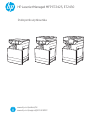 1
1
-
 2
2
-
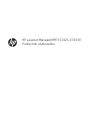 3
3
-
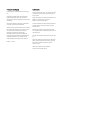 4
4
-
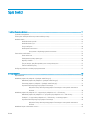 5
5
-
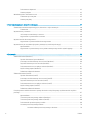 6
6
-
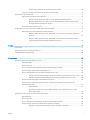 7
7
-
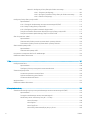 8
8
-
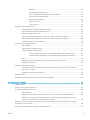 9
9
-
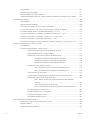 10
10
-
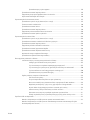 11
11
-
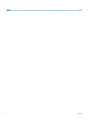 12
12
-
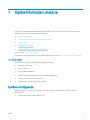 13
13
-
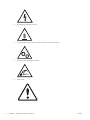 14
14
-
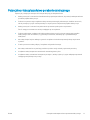 15
15
-
 16
16
-
 17
17
-
 18
18
-
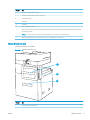 19
19
-
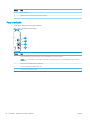 20
20
-
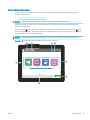 21
21
-
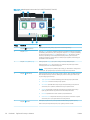 22
22
-
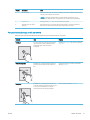 23
23
-
 24
24
-
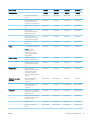 25
25
-
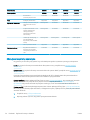 26
26
-
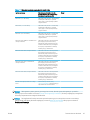 27
27
-
 28
28
-
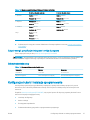 29
29
-
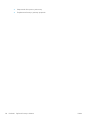 30
30
-
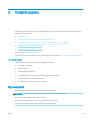 31
31
-
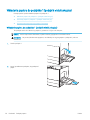 32
32
-
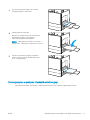 33
33
-
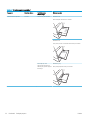 34
34
-
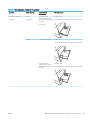 35
35
-
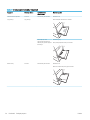 36
36
-
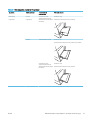 37
37
-
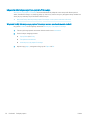 38
38
-
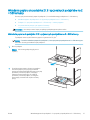 39
39
-
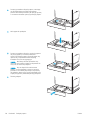 40
40
-
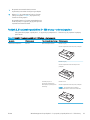 41
41
-
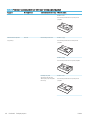 42
42
-
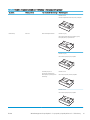 43
43
-
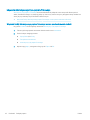 44
44
-
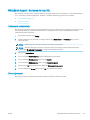 45
45
-
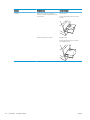 46
46
-
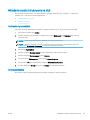 47
47
-
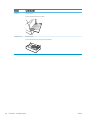 48
48
-
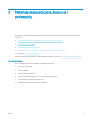 49
49
-
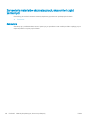 50
50
-
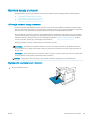 51
51
-
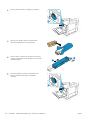 52
52
-
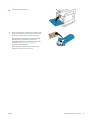 53
53
-
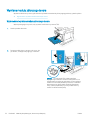 54
54
-
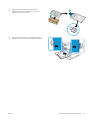 55
55
-
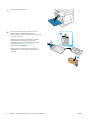 56
56
-
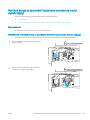 57
57
-
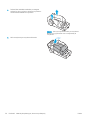 58
58
-
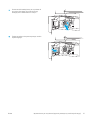 59
59
-
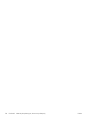 60
60
-
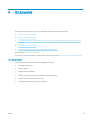 61
61
-
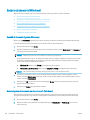 62
62
-
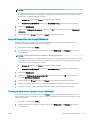 63
63
-
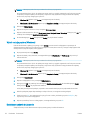 64
64
-
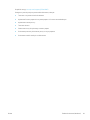 65
65
-
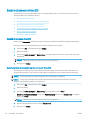 66
66
-
 67
67
-
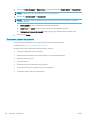 68
68
-
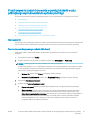 69
69
-
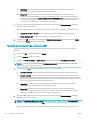 70
70
-
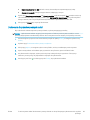 71
71
-
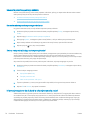 72
72
-
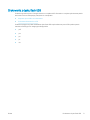 73
73
-
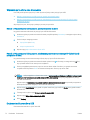 74
74
-
 75
75
-
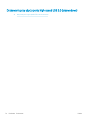 76
76
-
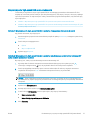 77
77
-
 78
78
-
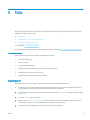 79
79
-
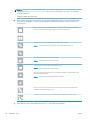 80
80
-
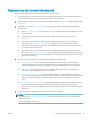 81
81
-
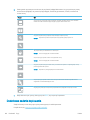 82
82
-
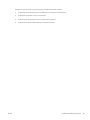 83
83
-
 84
84
-
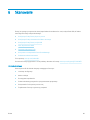 85
85
-
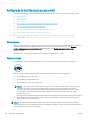 86
86
-
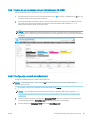 87
87
-
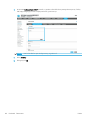 88
88
-
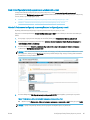 89
89
-
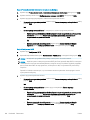 90
90
-
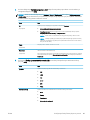 91
91
-
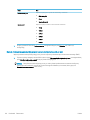 92
92
-
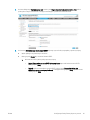 93
93
-
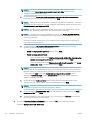 94
94
-
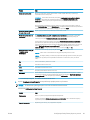 95
95
-
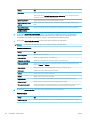 96
96
-
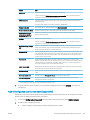 97
97
-
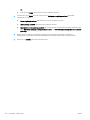 98
98
-
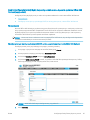 99
99
-
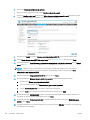 100
100
-
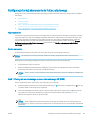 101
101
-
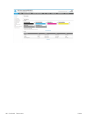 102
102
-
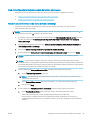 103
103
-
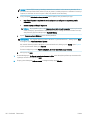 104
104
-
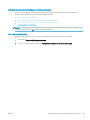 105
105
-
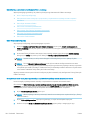 106
106
-
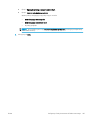 107
107
-
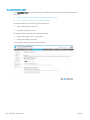 108
108
-
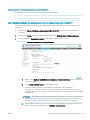 109
109
-
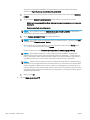 110
110
-
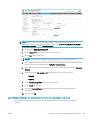 111
111
-
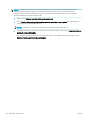 112
112
-
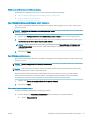 113
113
-
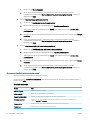 114
114
-
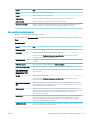 115
115
-
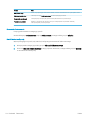 116
116
-
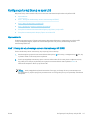 117
117
-
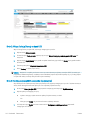 118
118
-
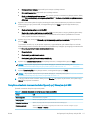 119
119
-
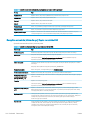 120
120
-
 121
121
-
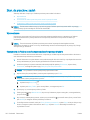 122
122
-
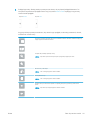 123
123
-
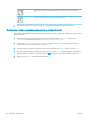 124
124
-
 125
125
-
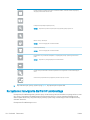 126
126
-
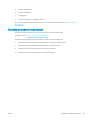 127
127
-
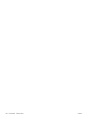 128
128
-
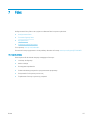 129
129
-
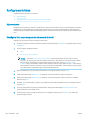 130
130
-
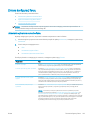 131
131
-
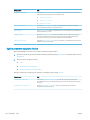 132
132
-
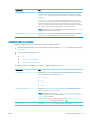 133
133
-
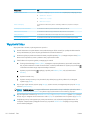 134
134
-
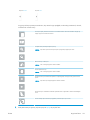 135
135
-
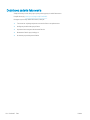 136
136
-
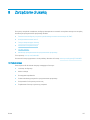 137
137
-
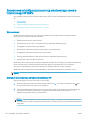 138
138
-
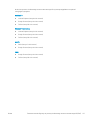 139
139
-
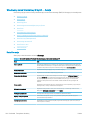 140
140
-
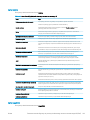 141
141
-
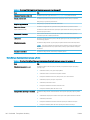 142
142
-
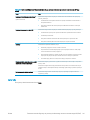 143
143
-
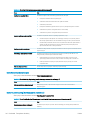 144
144
-
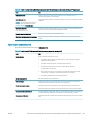 145
145
-
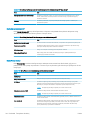 146
146
-
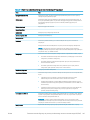 147
147
-
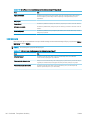 148
148
-
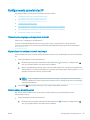 149
149
-
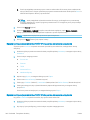 150
150
-
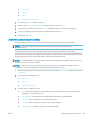 151
151
-
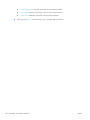 152
152
-
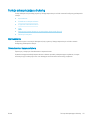 153
153
-
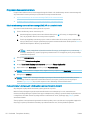 154
154
-
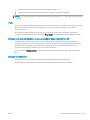 155
155
-
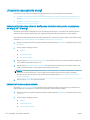 156
156
-
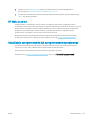 157
157
-
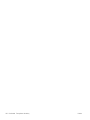 158
158
-
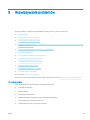 159
159
-
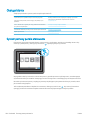 160
160
-
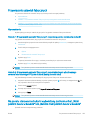 161
161
-
 162
162
-
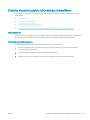 163
163
-
 164
164
-
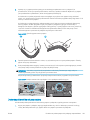 165
165
-
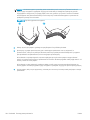 166
166
-
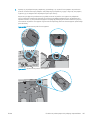 167
167
-
 168
168
-
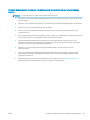 169
169
-
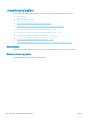 170
170
-
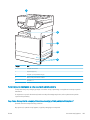 171
171
-
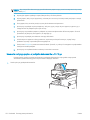 172
172
-
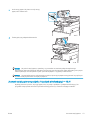 173
173
-
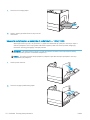 174
174
-
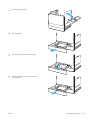 175
175
-
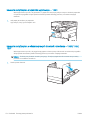 176
176
-
 177
177
-
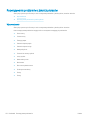 178
178
-
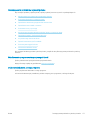 179
179
-
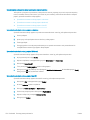 180
180
-
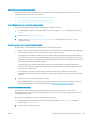 181
181
-
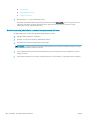 182
182
-
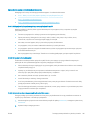 183
183
-
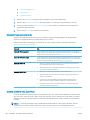 184
184
-
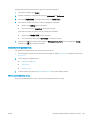 185
185
-
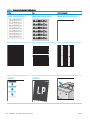 186
186
-
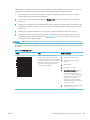 187
187
-
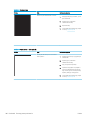 188
188
-
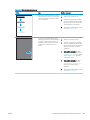 189
189
-
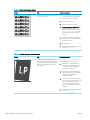 190
190
-
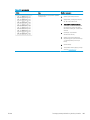 191
191
-
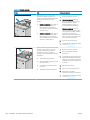 192
192
-
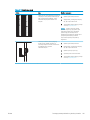 193
193
-
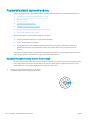 194
194
-
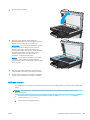 195
195
-
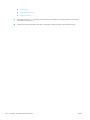 196
196
-
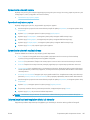 197
197
-
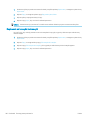 198
198
-
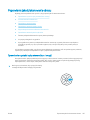 199
199
-
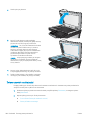 200
200
-
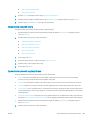 201
201
-
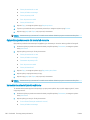 202
202
-
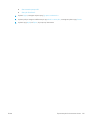 203
203
-
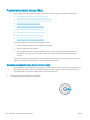 204
204
-
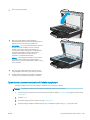 205
205
-
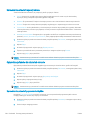 206
206
-
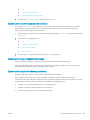 207
207
-
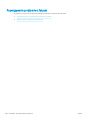 208
208
-
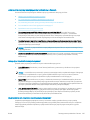 209
209
-
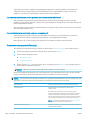 210
210
-
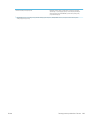 211
211
-
 212
212
-
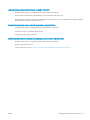 213
213
-
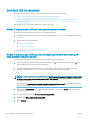 214
214
-
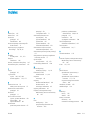 215
215
-
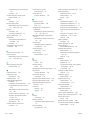 216
216
-
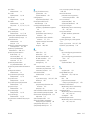 217
217
-
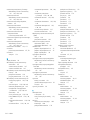 218
218
-
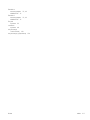 219
219
-
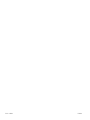 220
220
HP LaserJet Managed MFP E72425-E72430 series Instrukcja obsługi
- Typ
- Instrukcja obsługi
Powiązane dokumenty
-
HP Color LaserJet Managed MFP E78223-E78228 series Instrukcja obsługi
-
HP LaserJet Managed MFP E52545 series Instrukcja obsługi
-
HP Color LaserJet Enterprise MFP M776 series Instrukcja obsługi
-
HP Color LaserJet Managed MFP E87640du-E87660du series Instrukcja obsługi
-
HP Color LaserJet Pro MFP M477 series Instrukcja obsługi
-
HP LaserJet Managed MFP E82540-E82560 series Instrukcja obsługi
-
HP Color LaserJet Pro MFP M478-M479 series Instrukcja obsługi
-
HP LaserJet Managed MFP E52645 series Instrukcja obsługi
-
HP LaserJet Pro MFP M426-M427 series Instrukcja obsługi
-
HP LaserJet Pro MFP M428-M429 f series Instrukcja obsługi